「ゲーミングPC」は美しい3Dグラフィックの高負荷なPCゲームでもカクつかず、快適にプレイするために欠かせないアイテムです。
しかし、「具体的にどのくらいのスペックがあれば安心なのかわからない」という方も多いですよね。また、「初心者におすすめな安い商品はどれ?」と気になっている方もいるのではないでしょうか。
そこで本記事では、ゲーミングPCのおすすめモデルをランキング形式でご紹介。中古PCを購入するときの注意点や自作PCのメリット・デメリットについても解説します。
目次
- ゲーミングPCとは?普通のPCとの違いは?
- ゲーミングPCの選び方
- 安いVS 高い!ゲーミングPCの比較
- 【10万円以下】安いゲーミングPCおすすめ人気ランキング比較一覧表
- 【10万円以下】安いゲーミングPCおすすめ人気ランキング4選
- 【10万~15万円】ゲーミングPCおすすめ人気ランキング比較一覧表
- 【10万~15万円】ゲーミングPCおすすめ人気ランキング5選
- 【15万~20万円】ゲーミングPCおすすめ人気ランキング比較一覧表
- 【15万~20万円】ゲーミングPCおすすめ人気ランキング7選
- 【20万円以上】ゲーミングPCおすすめ人気ランキング比較一覧表
- 【20万円以上】ゲーミングPCおすすめ人気ランキング5選
- ゲーミングPCのおすすめ人気メーカー
- BTOPCとは?ゲーミングPCとは違うの?
- ゲーミングPCの自作はおすすめ?予算は?
- 実際にゲーミングPCを使ってみたいならレンタルサービスを検討しよう
- 中古の激安ゲーミングPCは危険?
- ゲーミングPCの関連商品
- ゲーミングPCのよくある質問
- おすすめゲーミングPCまとめ
ゲーミングPCとは?普通のPCとの違いは?
ゲーミングPCには厳密な定義はなく、普通のPCでもゲームをプレイできます。ただ、ゲーミングPCはゲームをプレイするのに必要な性能を満たしていて、普通のPCより高性能なものが多いです。ゲームを快適に楽しみたいなら、ゲーミングPCを選ぶのがおすすめです。
特にグラフィックス処理に使用するグラフィックボード(GPU)の性能が優れているのがポイント。普通のPCではCPUの内部にある内蔵GPUしか搭載されていないケースも多く、映像の処理が間に合わずかくつきの原因になってしまいます。
性能重視ならデスクトップPCがおすすめ、持ち運びたいならノートPCを選ぼう

ゲーミングPCにはデスクトップPCとノートPCがあり、最も大きな違いは性能と携帯性です。
デスクトップPCはノートPCより高性能・高コスパなのが特徴。同じ性能でも、デスクトップPCの方が3万~5万円近く価格が安い傾向があります。さらに、排熱効率がいいので、熱によってPCの性能が下がる心配もありません。性能重視ならデスクトップPCがおすすめです。
 編集部
編集部
ノートPCは持ち運べるのが魅力で外出先でもゲームを楽しめます。本記事ではゲーミングデスクトップPCを中心にご紹介するので、ゲーミングノートPCが気になる方は以下の記事を参考にしてみてくださいね。
関連記事:【10万円台も】ゲーミングノートパソコンおすすめ15選!コスパ最強モデルはどれ?
ゲーミングPCの選び方
ゲーミングPCを選ぶときは、タイプ・スペックをチェックしましょう。具体的な選び方・基準をご紹介します。
重視するポイントに合わせてタイプを選ぶ
デスクトップPCには大きく分けて、フルタワー・ミドルタワー・ミニタワーの3種類があります。最も大きな違いはPCケースのサイズですが、その他にもメリット・デメリットがあるので、何を重視するのかに合わせて選びましょう。
 編集部
編集部
性能重視なら「フルタワー」がおすすめ

出典:amazon.co.jp
- 幅:230~300mm
- 奥行き:490~530mm
- 高さ:500~550mm
超高性能なゲーミングPCが欲しい方やパーツ交換をしてみたい方には、フルタワータイプがおすすめです。フルタワータイプは最もPCケースが大きいタイプ。内部にたっぷりスペースがあり、高性能なパーツや大きな冷却ファンが搭載されているパーツでも余裕をもって取り付けられます。拡張性が高いので、自分でメモリ・ストレージなどを増設したい方にもおすすめです。
また、スペースがある分メンテナンスしやすいのも魅力。ほこりをしっかり取り除いて、PCの性能が下がるのを防げます。
ただし、高性能なパーツを付けられる仕様になっている分、性能が控えめなエントリーモデルはほとんどありません。30万円を超えるモデルが多く、初心者には使いこなせないオーバースペックのPCを選んでしまう可能性が高いです。後ほど紹介するスペックの選び方を参考に、自分に必要な性能のモデルを選びましょう。
性能・サイズのバランス重視なら「ミドルタワー」がおすすめ

出典:amazon.co.jp
- 幅:180~220mm
- 奥行き:420~520mm
- 高さ:420~490mm
拡張性・性能・コストのバランスを重視する方には、ミドルタワータイプがおすすめです。ミドルタワータイプは最もメジャーなサイズで、ラインナップが充実しています。どの価格帯にもミドルタワーのモデルはあり、自分好みの1台を選びやすいです。迷ったときはミドルタワータイプを選びましょう。
フルタワータイプほどではありませんが、内部にスペースがあってメンテナンスもしやすいです。拡張性もあるため、ハイエンドクラスのパーツにこだわらないなら困るケースはほとんどありません。
関連記事:【元店員が厳選】おしゃれな黒・白色ミドルタワーケースおすすめ20選
スペースがないなら小型な「ミニタワー」がおすすめ

出典:amazon.co.jp
- 幅:170~220mm
- 奥行き:350~440mm
- 高さ:350~430mm
PC本体を置くスペースがあまり取れない方には、ミニタワータイプがおすすめです。ミドルタワーに比べると一回り小さく、机の上に置いても邪魔になりません。
内部のスペースがなく、メンテナンスしにくいのがデメリット。また、大きなパーツは搭載できないので、性能が低めのモデルが多いです。メモリ・ストレージの増設も難しいです。
ただ、増設をする予定のない初心者にとっては、拡張性の低さは気になりません。20万円以下の比較的安めなモデルが多く、最初の1台にはミニタワーが最適です。後々PCに詳しくなったら、自分の必要な機能の揃ったモデルに買い替えましょう。
 編集部
編集部
スペックをチェック
PCのスペックをチェックするときは、CPU・GPU・メモリ・ストレージに着目しましょう。それぞれどのくらいの性能が必要かご紹介します。
CPUは最低でもCore i5以上、Ryzen 5以上を選ぶ

CPUはPCの処理のほぼ全てに関わる、人間でいうと脳にあたるパーツです。ゲームを快適に楽しむには高い処理速度が要求されます。
CPUは「Intel社のCore iシリーズ」と「AMD社のRyzenシリーズ」の2つが定番です。その中で高性能なCPUを選ぶためには、CPUの「グレード」と「世代」を確認しましょう。
グレードはIntel CPUならCore i5以上、AMD CPUならRyzen 5以上は必須。世代はIntelは第14世代、AMDは7000シリーズを選ぶのがおすすめです。
| Intel Core iシリーズ | AMD Ryzenシリーズ | |
| グレード | Core i5以上 | Ryzen 5以上 |
| 世代 | 第14世代以降 | 7000シリーズ以降 |
また、より快適な環境を求める方は、Core i5・Ryzen 5よりハイスペックの「Core i7」・「Ryzen 7」以上をチェックしましょう。
CPUの詳しい選び方は下記の記事で解説しています。
関連記事:元PC店員監修!おすすめCPU9選と選び方を初心者向けにわかりやすく簡単に解説
グラボ(GPU)はGeForce RTX4060・Radeon RX7600以上がおすすめ

グラフィックのきれいなゲームやVRゲームをするなら、映像処理をするGPUはできるだけ高い性能のモデルを選びましょう。GPUの性能が高ければ、1秒間に描画できる映像の数(フレームレート・fps)が多くなるので、滑らかな映像になります。具体的には、GeForce RTX4060・Radeon RX7600以上の性能のモデルがおすすめです。
コスパを重視するなら、1世代前のGeForce RTX3060・Radeon RX6800以上のモデルを選ぶのもおすすめです。1世代前のGPUを搭載しているPCは、型落ちモデルになってお得に購入できる可能性があります。それぞれの世代ごとのモデルを性能順に表にまとめたので参考にしてみてくださいね。
| シリーズ(メーカー) | 最新世代 | 旧世代 |
| GeForce(NVIDIA) |
|
|
| Radeon(AMD) |
|
|
旧世代のRTX3070やRX6800でも「Apex Legends」や「VALORANT」などの3Dグラフィックのゲームはプレイ可能です。しかし、カクつきやラグが発生することもあるので、気になる方は旧世代の中でもRTX3080やRX6900 XTなどのハイエンドモデルを選んでください。
関連記事:【元店員が解説】グラフィックボードの選び方&おすすめ16選!性能の比較方法も解説
メモリは最低16GB以上を選ぶ

メモリとはデータを一時的に保管しておく場所のこと。メモリが大きいほど一時的に保存できるデータが増えるので、データを取得する回数を減らして効率よく処理できます。メモリが不足すると動作が重くなるため、ゲームをプレイするなら最低16GB以上のメモリが必要です。
また、ゲーム配信や動画編集をする場合、同時に複数の処理を実行するのでメモリを大量に消費します。後々配信をしたい、動画を投稿してみたいと考えているなら、32GB以上のモデルを選びましょう。
ストレージは1TB以上、SSD搭載モデルがおすすめ

ストレージとは、動画・画像・ゲーム・音楽などのデータを長期間保存しておく場所のことです。HDD・SSDの2種類があり、両方搭載されているモデルもあります。HDDは安価ですが読み込み速度が遅いのがデメリット。ゲームをプレイするなら、SSDが搭載されているPCを選びましょう。
容量はゲーム以外の用途が決まっていない方には、容量が1TB~2TBのモデルがおすすめ。特に1TBはコスパの高いゲーミングPCに搭載されているケースが多いです。3TBのストレージが搭載されているPCはハイエンドモデルが多く、オーバースペックになる可能性が高いです。
| 容量 | おすすめな人 |
| 3TB |
|
| 2TB |
|
| 1TB |
|
| 512GB |
|
使用頻度の低いデータを外付けHDD・SSDなどに保存する、といった対策を取った方がコストを抑えられます。
関連記事:【写真データ保存にピッタリ】外付けHDD おすすめ20選
関連記事:【Makuake話題の超小型SSDをレビュー】HyperDisk Xを使ってみた感想を徹底解説!
安いVS 高い!ゲーミングPCの比較
ゲーミングPCは10万円以下で購入できる安いモデルから、20万円を超える高いモデルまで、さまざまな商品があります。安価な8万円前後のモデルと、高価な22万円のモデルを比較してみました。価格ごとの特徴やどんな方におすすめかご紹介するので、ぜひ参考にしてみてください。
安いゲーミングPCの特徴(8万円のモデル)
安価なゲーミングPCはCPU・GPUの世代が古いのが特徴です。CPUはRyzen 5が搭載されていますが、4000シリーズと3世代前で、GPUもGeForce GTX1080と3世代前。最新のCPU・GPUを搭載しているモデルと比較すると性能が低いです。特にFPSやアクションゲームのような遅延が勝敗を分けるゲームには向いていません。
ただ、SSDを搭載しているのはメリット。容量は512GBと小さめですが、データを素早く読み込めます。また、メモリも16GB搭載されていて、重い処理でなければマルチタスクもスムーズ。日常使いやビジネスシーンでは十分な性能です。
- 高負荷のゲームや遅延が勝敗につながるゲームをプレイしない方
- 日常使い・リモートワークなどがメインで、ときどきゲームもプレイしたい方
高いゲーミングPCの特徴(22万円のモデル)
高価なゲーミングPCは最新のCPU・GPUを搭載しているのが特徴です。CPUは最新の第14世代のCore i7で、GPUはRTX4060。処理性能がとても優れていて、グラフィックがきれいな高負荷のゲームも快適にプレイできます。滑らかに動作するので、ゲームでパフォーマンスを最大限発揮できますよ。
また、SSDも1TB搭載。データをたくさん保存したい方でも安心です。
- 最新の高グラフィックの重いゲームをプレイしたい方
- ゲームの成績を上げたい方
- ゲームをたくさん保存したい方
【10万円以下】安いゲーミングPCおすすめ人気ランキング比較一覧表
価格重視の方におすすめな、10万以下のゲーミングPCの人気ランキングです。
| 商品 | 最安価格 | CPU | GPU | メモリ | ストレージ | サイズ | OS | |
|---|---|---|---|---|---|---|---|---|
 | PASOUL 煌 GBK-1650-i3 | Amazon確認中 楽天市場Yahoo! | 第12世代Core i3 | GeForce RTX2060 | 16GB | SSD:256GB | 幅200~271×奥行き350~415×高さ382~480mm | Windows10 |
 | MINISFORUM Venus Series UM773 | 確認中 Amazon楽天市場Yahoo! | Ryzen 7 7735HS | - | 32GB | SSD:512GB | 幅128×奥行き128×高さ48.2mm | Windows11 |
 | PASOUL GBK-2060-10th | Amazon¥69,800 楽天市場Yahoo! | 第12世代Core i3 | GeForce GT1030 | 16GB | SSD:256GB | 幅100×奥行き336×高さ350mm | Windows11 |
 | UNFINITY UNF3060X-V2A | 確認中 Amazon楽天市場Yahoo! | 第9世代Core i5 | GeForce RTX3060 | 16GB | SSD:500GB | 幅170×奥行き310×高さ350mm | Windows11 |
【10万円以下】安いゲーミングPCおすすめ人気ランキング4選
ホワイト・ブラック・ピンクなど本体カラーが充実している
見た目がおしゃれなゲーミングPCが欲しい方におすすめ。ホワイト・ブラック・ピンクなどカラーバリエーションが豊富なうえに、本体内部が透けて見えてかっこいいです。ゲーミングデバイスらしいライティングも魅力で、内部がカラフルに光ります。
空冷CPUクーラーが付属していますが、オプションで水冷タイプに変更可能。冷却性能が高く、長時間使用しても発熱でCPU性能が落ちる心配がありません。
FF14やFortniteは最高画質設定でもサクサク動作するのもポイント。FPSゲームも快適にプレイできます。ただし、ストレージが256GBと小さめな点は要注意。ダウンロードするデータは厳選しましょう。
| CPU | 第12世代Core i3 |
|---|---|
| GPU | GeForce RTX2060 |
| メモリ | 16GB |
| ストレージ | SSD:256GB |
| サイズ | 幅200~271×奥行き350~415×高さ382~480mm |
| OS | Windows10 |
4Kモニター2台・8Kモニター1台に映像を出力できる
高画質なモニターでゲームをプレイしたい方におすすめ。4Kモニター2台・8Kモニター1台に映像を出力できます。トリプルディスプレイ対応なので、攻略情報を閲覧したり動画を視聴したりしながらゲームを楽しめますよ。作図や動画編集などゲーム以外でも大活躍。幅広い作業を効率化できます。
本体が幅128×奥行き128×高さ48.2mmととてもコンパクトなのもポイント。モバイルモニターと一緒に持ち運べば、外出先でもゲームをプレイできます。
ただし、CPU内蔵のGPUしか搭載されていない点は注意。CPUはRyzen 7 7735HSと性能が高めですが、負荷の大きいゲームには向いていません。
| CPU | Ryzen 7 7735HS |
|---|---|
| GPU | - |
| メモリ | 32GB |
| ストレージ | SSD:512GB |
| サイズ | 幅128×奥行き128×高さ48.2mm |
| OS | Windows11 |
キーボード・マウス・ヘッドセットが付属、お得な初心者セット
周辺機器も一緒に揃えたい、これからゲームを始める方におすすめ。約7万円と低価格ながら、キーボード・マウス・ヘッドセットが付属しています。
GeForce GT1030とGPUは古めですが、CPUは第12世代Core i3と新しめ。FortniteやApexでも低画質設定にすれば問題なくプレイできますよ。ただ、SSDは256GBと小さめな点は注意。データを大量に保存する方は、外付けHDDを利用しましょう。
VALORANT・MINE CRAFT・GTA5などの人気ゲームに必要な動作環境が備わっていて、入門機としてコスパ抜群です。また、幅が100mmとスリムで机の上に置いても邪魔になりません。
| CPU | 第12世代Core i3 |
|---|---|
| GPU | GeForce GT1030 |
| メモリ | 16GB |
| ストレージ | SSD:256GB |
| サイズ | 幅100×奥行き336×高さ350mm |
| OS | Windows11 |
エントリークラスに必要な性能を完備、コンパクトで扱いやすい
型落ちでお得なPCが欲しい方におすすめ。CPUは第9世代Core i5と古めですが、GPUは1世代前のRTX3060で各ゲームのグラフィック設定で品質を下げれば、十分対応できます。
ミニタワータイプでコンパクトなのも魅力。デスクの周りにスペースがない方でも設置できます。説明書もわかりやすく、余計なソフトも入っていないので、PCに詳しくない方でも扱いやすいです。子どものPCにもおすすめですよ。
実際にゲームをプレイしている動画を公開しているのもポイント。ゲーミングPCを選ぶときはどうしてもスペックだけでの判断になりますが、こちらの商品なら使用感を確かめられます。
| CPU | 第9世代Core i5 |
|---|---|
| GPU | GeForce RTX3060 |
| メモリ | 16GB |
| ストレージ | SSD:500GB |
| サイズ | 幅170×奥行き310×高さ350mm |
| OS | Windows11 |
【10万~15万円】ゲーミングPCおすすめ人気ランキング比較一覧表
高負荷のゲームをプレイしない方におすすめな、10万~15万円のゲーミングPCの人気ランキングです。
| 商品 | 最安価格 | CPU | GPU | メモリ | ストレージ | サイズ | OS | |
|---|---|---|---|---|---|---|---|---|
 | PASOUL 煌 GBK-2060-i5 | Amazon¥114,800 楽天市場Yahoo! | 第13世代Core i5 | GeForce RTX2060 | 16GB | SSD:500GB | 幅200×奥行き350×高さ460mm | Windows10 |
 | ダルマPC WIFIデスクトップパソコン | ¥149,820 Amazon楽天市場Yahoo! | 第12世代Core i5 | GeForce RTX3060 | 32GB | SSD:1TB | 記載なし | Windows11 |
 | PASOUL ゲーミングPC | Amazon¥139,800 楽天市場Yahoo! | 第13世代Core i5 | GeForce RTX3070 | 16GB | SSD:1TB | 記載なし | Windows10 |
 | ASUS(エイスース) ROG Strix G10DK | ¥176,000 Amazon楽天市場Yahoo! | Ryzen 7 5800X | GeForce RTX2060 | 16GB | SSD:1TB | 幅180×奥行き430×高さ428mm | Windows11 |
 | PASOUL GBK-3060 | Amazon¥128,000 楽天市場Yahoo! | 第13世代Core i5 | GeForce RTX3060 | 16GB | SSD:500GB | 幅200×奥行き350×高さ460mm | Windows10 |
【10万~15万円】ゲーミングPCおすすめ人気ランキング5選
モニターが付属、すぐに使い始められるセット
初めてデスクトップPCを使用する方におすすめ。キーボード・マウス・ヘッドセット・モニターが付属しているため、商品が届いたらすぐにPCを使用できます。
さらに、外付けWebカメラが付属しているのもポイント。テレワークや生配信など、自分の映像が必要なシーンでも活躍します。子どもの中学校・高校の合格祝いとして購入している方も多く、プレゼントにも最適ですよ。
ファンが6基も搭載されていて冷却性能が高いのも特徴。熱がこもりにくいので、安定して性能を発揮してくれます。実際にPCに高負荷をかけたストレステストでも、エラーが検出されていません。ゲームをストレスなくプレイできます。
| CPU | 第13世代Core i5 |
|---|---|
| GPU | GeForce RTX2060 |
| メモリ | 16GB |
| ストレージ | SSD:500GB |
| サイズ | 幅200×奥行き350×高さ460mm |
| OS | Windows10 |
メモリを32GB搭載、マルチタスクに最適のPC
マルチタスクをこなしたい方におすすめ。15万円以下のモデルでは珍しく、メモリを32GB搭載しています。複数のソフトウェアを同時に使用できるので、ゲームだけでなく動画配信やテレワークなども快適です。
Wi-Fiに対応していて、有線でルーターに接続する必要がないのもポイント。どんな場所にも設置できるので、デスク周りのインテリアを自由に決められますよ。静音性も高く、ゲームや作業にしっかり集中できます。
標準でDVDスーパーマルチドライブを搭載。DVD・CDを再生・ダウンロードできます。最近はDVDドライブを搭載しているモデルは少ないので、DVD・CDを使いたい方にもおすすめです。
| CPU | 第12世代Core i5 |
|---|---|
| GPU | GeForce RTX3060 |
| メモリ | 32GB |
| ストレージ | SSD:1TB |
| サイズ | 記載なし |
| OS | Windows11 |
スペック・価格・デザインのバランスがいい高コスパPC
コスパ重視の方におすすめ。価格が14万円と安めですが、CPUは第13世代Core i5・GPUはGeForce RTX3070で、どんなゲームも快適にできます。デザイン性も高く、所有欲を満たしてくれますよ。
Apexは標準画質設定で、Fortniteは最高画質設定で200fpsを記録。テレビは60fpsなので、200fpsならシューティングゲーム・アクションゲームも快適です。
ただし、モニターのリフレッシュレートを超えるfps値での描画は不可能な点は注意。高性能なゲーミングモニターと一緒に使用しましょう。
| CPU | 第13世代Core i5 |
|---|---|
| GPU | GeForce RTX3070 |
| メモリ | 16GB |
| ストレージ | SSD:1TB |
| サイズ | 記載なし |
| OS | Windows10 |
スタイリッシュな形状がおしゃれ、マルチタスクも快適
ルックスにこだわりたい方におすすめ。独特な形状がスタイリッシュでかっこよく、ROGシリーズのロゴもおしゃれです。ASUSは周辺機器も多く販売していて、キーボード・マウス・マウスパッドを同じブランドで揃えて統一感を演出できます。
CPUはRyzen 7 5800Xを搭載。マルチタスクに強いので、複数のソフトウェアを起動したり、複数のWebページを開いたりしてもサクサク動作します。ゲーム実況をしてみたい方にもおすすめです。
1TBのSSDを標準搭載。自分でストレージを増やさなくても、たくさんデータを保存できます。
| CPU | Ryzen 7 5800X |
|---|---|
| GPU | GeForce RTX2060 |
| メモリ | 16GB |
| ストレージ | SSD:1TB |
| サイズ | 幅180×奥行き430×高さ428mm |
| OS | Windows11 |
水冷クーラー搭載、多くのゲームの推奨動作環境をクリア
長時間ゲームをプレイしたい方におすすめ。水冷クーラーを搭載していて、冷却性能が優れています。長時間使用しても発熱を抑えて性能が落ちるのを防げますよ。
GPUはGeForce RTX3060と1世代前ですが、ほとんどのゲームを快適にプレイ可能。FF14は最高品質設定でも、ベンチマークテストで「非常に快適」と評価されています。Apex・マインクラフト・原神など多くのゲームの推奨動作環境をクリアしているので、いろいろなゲームを楽しみたい方にもおすすめです。
SSDは500GBと小さめですが、8,000円の追加費用で1TBにアップグレードできます。複数のゲームをプレイしたい方は検討しましょう。
| CPU | 第13世代Core i5 |
|---|---|
| GPU | GeForce RTX3060 |
| メモリ | 16GB |
| ストレージ | SSD:500GB |
| サイズ | 幅200×奥行き350×高さ460mm |
| OS | Windows10 |
【15万~20万円】ゲーミングPCおすすめ人気ランキング比較一覧表
コスパ重視の方におすすめな、15万~20万円のゲーミングPCの人気ランキングです。
| 商品 | 最安価格 | CPU | GPU | メモリ | ストレージ | サイズ | OS | |
|---|---|---|---|---|---|---|---|---|
 | ドスパラ ガレリア XA7R-R46T | Amazon¥194,580 楽天市場Yahoo! | Ryzen 7 5700X | GeForce RTX4060Ti | 16GB | SSD:1TB | 幅220×奥行き440×高さ480mm | Windows11 |
 | NEWLEAGUE ゲーミングPC | ¥169,800 Amazon楽天市場Yahoo! | Ryzen 7 5700X | GeForce RTX4060Ti | 16GB | SSD:1TB | 幅215×奥行き400×高さ431mm | Winddows11 |
 | PASOUL 極 ゲーミングPC | Amazon¥178,000 楽天市場Yahoo! | 第13世代 Core i5 | GeForce RTX3070 | 16GB | SSD:500GB | 幅271×奥行き389×高さ423mm | Windows10 |
 | Astromeda ゲーミングPC | ¥159,800 Amazon楽天市場Yahoo! | 第14世代Core i5 | GeForce RTX4060 | 16GB | SSD:1TB | - | Windows11 |
 | TANK 03 ミニパソコン | Amazon¥198,900 楽天市場Yahoo! | 第12世代Core i9 | GeForce RTX3070 | 16GB | SSD:1TB | 幅166.7×奥行き166.9×高さ160.9mm | Windows11 |
 | U-Forest ゲーミングPC | ¥185,000 Amazon楽天市場Yahoo! | 第12世代Core i7 | GeForce RTX3060 | 32GB | SSD:1TB | - | Windows11 |
 | PASOUL COMBAT ZONE S7 | Amazon¥157,800 楽天市場Yahoo! | 第13世代Core i5 | GeForce RTX3050 | 16GB | SSD:500GB | 幅205×奥行き385×高さ440mm | Windows10 |
【15万~20万円】ゲーミングPCおすすめ人気ランキング7選
カスタマイズに対応、高負荷時も性能が落ちず安心
メモリ・ストレージを選択したい方におすすめ。アップグレードすると21万円を超えますが、メモリが32GB・ストレージが2TBとどんな用途で使っても快適なハイスペックモデルにカスタマイズできます。
アップグレードしなくても、ほとんどのゲームをストレスなく楽しめます。大型ファンでしっかり排熱してくれるので、負荷がかかったり長時間使用したりしても性能が落ちる心配がありません。
カラフルに派手に光るゲーミングPCではありませんが、シンプルで飽きないイルミネーションも魅力。高級感があってスタイリッシュな印象を演出できますよ。拡張性が高いので、SSDやグラボを増設して長く愛用できます。
| CPU | Ryzen 7 5700X |
|---|---|
| GPU | GeForce RTX4060Ti |
| メモリ | 16GB |
| ストレージ | SSD:1TB |
| サイズ | 幅220×奥行き440×高さ480mm |
| OS | Windows11 |
ライティングがかっこいい、最新世代のGPUを搭載
ゲーミングデバイスのイルミネーションが好きな方におすすめ。ライトの配置がかっこよく、カラーも複数パターン選べます。PC周りが華やかになるので、気分が上がりますよ。ケースに一目惚れしたとの口コミも多く、デザインにこだわりたい方にぴったりです。
GPUは最新世代のGeForce RTX4060Tiを搭載。エントリーグレードのモデルですが、FPSゲームでも滑らかな映像でストレスなく楽しめます。
ポートや端子は本体上部に搭載されていて、抜きさししやすいのがメリット。ただ、本体上部にはUSB端子が3つしかなく、デバイスをたくさん接続したい方は要注意。USBハブの使用を検討しましょう。
| CPU | Ryzen 7 5700X |
|---|---|
| GPU | GeForce RTX4060Ti |
| メモリ | 16GB |
| ストレージ | SSD:1TB |
| サイズ | 幅215×奥行き400×高さ431mm |
| OS | Winddows11 |
モニター・キーボード・マウスがセットの高コスパモデル
PCと周辺機器をまとめて揃えたい方におすすめ。22型フルHDワイド液晶モニター・ゲーミングキーボード・ゲーミングマウスが付属していて、すぐにゲームを始められます。
性能も高く、どんなジャンルのゲームも快適。Apexでは標準設定で200fps、Fortniteでは最高設定で200fpsの描画ができる性能があり、滑らかな映像でプレイできます。
ただし、付属しているモニターのリフレッシュレートが60Hzな点は要注意。PCの性能を活かしきれないので、タイミングが重要なゲームをプレイする方やゲームパフォーマンスを重視する方は、リフレッシュレートの高いモニターに買い替えましょう。
| CPU | 第13世代 Core i5 |
|---|---|
| GPU | GeForce RTX3070 |
| メモリ | 16GB |
| ストレージ | SSD:500GB |
| サイズ | 幅271×奥行き389×高さ423mm |
| OS | Windows10 |
詳しい検査や負荷テストに合格した高品質ゲーミングPC
ネット通販でゲーミングPCを購入するのが不安な方におすすめ。100項目以上の検査や負荷テストを合格しているので、安心して使用できます。
カスタマーサポートも手厚く、困ったことがあればすぐに電話やメールで確認できます。丁寧に対応してもらえるので、PCの扱いに不慣れな方でも安心です。また、1年間の保証が付いているため、気軽に購入できます。万が一初期不良があってもコストが無駄になりません。
最新世代のGPU、GeForce RTX4060が搭載されているのも魅力。VALORANT・ApexなどのFPSゲームも滑らかな映像でプレイでき、わずかなロスが命取りになる銃撃戦も有利に戦えます。
| CPU | 第14世代Core i5 |
|---|---|
| GPU | GeForce RTX4060 |
| メモリ | 16GB |
| ストレージ | SSD:1TB |
| サイズ | - |
| OS | Windows11 |
小型なのにミドルスペック並みの性能を持つミニPC
高性能なミニPCが欲しい方におすすめ。幅・奥行き・高さが200mm以内で、狭い机の上にも置けるサイズです。ミニPCなのに拡張性があり、メモリを交換して最大64GBまで増設できます。
CPUは第12世代Core i9。2世代前のCPUですが、当時では性能の高いCore i9なので、現在でも問題なくサクサク動作します。フォートナイトやモンスターハンターライズも快適にプレイできますよ。
GPUはノートPC向けのGeForce RTX3070を搭載。デスクトップPC向けのものより性能は低めですが、凝ったグラフィックのゲームにも十分対応できます。8K・4Kの出力もできるので、高画質な映像を楽しめます。
| CPU | 第12世代Core i9 |
|---|---|
| GPU | GeForce RTX3070 |
| メモリ | 16GB |
| ストレージ | SSD:1TB |
| サイズ | 幅166.7×奥行き166.9×高さ160.9mm |
| OS | Windows11 |
白色の本体がおしゃれ、Office搭載でビジネスにも使える
最近はやりの白デスクに憧れている方におすすめ。ホワイトカラーの本体とカラフルなイルミネーションがおしゃれで、デスク周りがスマートな印象になります。電源コードを格納するスペースもあり、配線をすっきりまとめられますよ。
「Office Professional 2021 日本語版」の永続ライセンスが付属しているのも魅力。Word・Excelなどを使えるので、リモートワークやノマドワークでも活躍します。
メモリが32GB搭載されているため、重めのソフトウェアを多数起動しても動作がかくつきません。ゲームをプレイしながら生配信したり、Webページを同時にたくさん表示したりしても快適です。
| CPU | 第12世代Core i7 |
|---|---|
| GPU | GeForce RTX3060 |
| メモリ | 32GB |
| ストレージ | SSD:1TB |
| サイズ | - |
| OS | Windows11 |
人気の3Dゲームも快適、前面のメッシュがおしゃれ
3Dグラフィックのゲームをする方におすすめ。第13世代Core i5搭載で、どんな作業もサクサク動作してストレスがありません。マルチタスクもこなせるので、仕事で複数のソフトウェアを使用したり、ゲームをしながらWebサイトを見たりしたいときにも便利です。
正面・上部の一部がメッシュ状で、ファンに搭載されたイルミネーションが見えるのがとてもおしゃれ。デザイン重視の方にもおすすめです。冷却ファンのLEDライトは青・緑・赤の単色も選択できますよ。
本体の上部にUSBポートやマイク・イヤホン端子が搭載されているのもポイント。机の下のような低い場所に本体を置いても、ケーブルの抜きさしがしやすいです。
| CPU | 第13世代Core i5 |
|---|---|
| GPU | GeForce RTX3050 |
| メモリ | 16GB |
| ストレージ | SSD:500GB |
| サイズ | 幅205×奥行き385×高さ440mm |
| OS | Windows10 |
【20万円以上】ゲーミングPCおすすめ人気ランキング比較一覧表
どんなゲームも快適にプレイしたい方におすすめな、20万円以上のゲーミングPCのおすすめランキングです。
| 商品 | 最安価格 | CPU | GPU | メモリ | ストレージ | サイズ | OS | |
|---|---|---|---|---|---|---|---|---|
 | PASOUL 煌 GWHP-3070 | Amazon¥228,000 楽天市場Yahoo! | 第12世代Core i5 | GeForce RTX4060 | 16GB | SSD:256GB | 幅205×奥行き356×高さ427mm | Windows10 |
 | TOPGRO T1 ミニPC | Amazon確認中 楽天市場Yahoo! | 第12世代Core i9 | GeForce RTX3050Ti | 32GB | SSD:1TB | 幅40×奥行き240×高さ300mm | Windows11 |
 | PASOUL COMBAT ZONE S7 | Amazon確認中 楽天市場Yahoo! | 第12世代Core i5 | GeForce RTX3060Ti | 16GB | SSD:256GB | 幅200×奥行き385×高さ440mm | Windows10 |
 | NEWLEAGUE ゲーミングPC | ¥209,800 Amazon楽天市場Yahoo! | Ryzen 7 5700X | GeForce RTX4060Ti | 16GB | 1TB | 幅215×奥行き431×高さ400mm | Windows11 |
 | U-Forest ゲーミングPC | 確認中 Amazon楽天市場Yahoo! | 第13世代Core i7 | GeForce RTX3060Ti | 32GB | SSD:500GB | - | Windows11 |
【20万円以上】ゲーミングPCおすすめ人気ランキング5選
水冷ファン搭載、ドライバーを使わず開閉できる
冷却性能を重視する方におすすめ。ゲームをするとPCに大きな負担がかかりますが、水冷ファンを搭載しているのでしっかり冷やしてくれます。熱暴走が起こらず、ゲームを長時間快適にプレイできますよ。
ファンにはLEDライトが搭載されていないので、ゲーミングデバイスの派手なイルミネーションが苦手な方でも使いやすいです。落ち着いたデザインで、職場でも使用できますよ。
側面ガラスはネジがないので、ドライバーを使わなくても開閉可能。部品をなくす心配がなく、思い立ったときにすぐメンテナンスできます。また、磁気吸引式防塵ネットが付属していて埃が侵入しにくくなっているのもポイント。掃除が面倒な方にもおすすめです。
| CPU | 第12世代Core i5 |
|---|---|
| GPU | GeForce RTX4060 |
| メモリ | 16GB |
| ストレージ | SSD:256GB |
| サイズ | 幅205×奥行き356×高さ427mm |
| OS | Windows10 |
メモリ32GBでマルチタスクも快適、ハイスペックなミニPC
設置スペースが確保できない方におすすめ。幅が40mmと薄くコンパクトなので、机に置いても邪魔になりません。また、1.4kgと軽量で持ち運びもできます。ポータブルPCとして使いたい方や、使わないときは収納しておきたい方にぴったりです。
32GBのメモリを搭載しているため、ソフトウェアをたくさん開いてもサクサク動きます。ゲームだけでなく日常使いにも便利です。
ただし、搭載されているCPU・GPUはノートPC向けの製品な点は要注意。同価格帯のデスクトップPCより性能は低めで、拡張性もありません。やりたいゲームの要求スペックを満たしているかしっかり確認しましょう。
| CPU | 第12世代Core i9 |
|---|---|
| GPU | GeForce RTX3050Ti |
| メモリ | 32GB |
| ストレージ | SSD:1TB |
| サイズ | 幅40×奥行き240×高さ300mm |
| OS | Windows11 |
高fpsで最新のゲームも快適にプレイできる
FPSやアクションゲームをプレイする方におすすめ。Apexは標準設定で160fps、Fortniteは高画質設定で180fpsでプレイできます。ARK・エルデンリング・アーマードコア6などの要求スペックを満たしているので、最新のゲームも思う存分楽しめますよ。
ファンのライトをレインボーからブルー・グリーン・レッドに無料で変更可能。自分の部屋のインテリアや他のガジェットに合うカラーを選びましょう。
ただし、SSDが256GBと容量が小さい点は要注意。ゲームを複数ダウンロードするのは難しいです。追加費用がかかりますが、オプションで500GB・1TBに増やすのがおすすめです。
| CPU | 第12世代Core i5 |
|---|---|
| GPU | GeForce RTX3060Ti |
| メモリ | 16GB |
| ストレージ | SSD:256GB |
| サイズ | 幅200×奥行き385×高さ440mm |
| OS | Windows10 |
サポートが充実、初心者でも安心して使用できるゲーミングPC
初心者でゲーミングPCをうまく使えるか心配な方におすすめ。1年間の無償保証期間があるので、万が一故障しても安心です。また、無償保証期間終了後もサポート・修理保証があり、不明点やトラブルがあるときは問い合わせできます。
CPUはRyzen 7 5700Xで動作がスムーズ。GPUはGeForce RTX4060Tiで滑らかな映像を楽しめます。ゲーム中の動作にストレスを感じることがなく、集中してプレイできますよ。
ケースのデザインが独特なのもポイント。上部にバンドが搭載されていたり、タグが付いていたりと変わった見た目です。個性的なゲーミングPCが欲しい方にもおすすめです。
| CPU | Ryzen 7 5700X |
|---|---|
| GPU | GeForce RTX4060Ti |
| メモリ | 16GB |
| ストレージ | 1TB |
| サイズ | 幅215×奥行き431×高さ400mm |
| OS | Windows11 |
Office付属で仕事にも使える、メモリの増設もできる
仕事や学業にもゲーミングPCを使いたい方におすすめ。「Office Professional 2021 日本語版」が付属していて、幅広いシーンで活躍します。Officeのプロダクトキー付きで安心ですよ。
メモリも32GB搭載されているので、調べものをしながらレポートを作成する大学生や、ゲーム配信を楽しみたい方にも最適です。空きメモリスロットが2つあり気軽にメモリを増設できるのもポイント。後々ハイエンドモデル並みの性能にアップグレードできます。
ただし、SSDが500GBしかない点は要注意。データをたくさん保存したいなら、アップグレードしたり自分で増設したりしましょう。
| CPU | 第13世代Core i7 |
|---|---|
| GPU | GeForce RTX3060Ti |
| メモリ | 32GB |
| ストレージ | SSD:500GB |
| サイズ | - |
| OS | Windows11 |
ゲーミングPCのおすすめ人気メーカー
ゲーミングPCはメーカーによってさまざまな特色があるので、商品選びに迷ったときはメーカーもチェックしましょう。特に人気のあるメーカーをご紹介します。
コスパの高いガレリアが人気な「ドスパラ」
コスパ重視の方にはドスパラがおすすめです。ガレリアシリーズはプロにも人気ですが、初心者向けのエントリーモデルも充実しています。高品質なうえに考え抜かれたデザインも魅力。10万円台のモデルでもゲームを快適にプレイでき、コストを抑えられますよ。
コラボモデルが充実している「パソコン工房」
有名人とのコラボモデルが欲しい方にはパソコン工房がおすすめです。プロゲーマー・VTuber・声優など幅広いコラボモデルがあります。ラインナップがとても充実しているのも魅力。BTOPCのカスタマイズを利用しなくても、希望通りのゲーミングPCを手に入れられますよ。
セールやセット販売で安価に購入できる「FRONTIER(フロンティア)」
セールやセット販売でお得に買いたい方にはフロンティアがおすすめです。セール・キャンペーンを頻繁に実施しているので、買うタイミングを調整できるなら低コストでゲーミングPCを購入できます。ゲーミングデバイスとのお得なセットも販売されていて、これからゲーミングデバイスを揃える予定の方にもおすすめですよ。
国内生産で品質の高い「Mouse Computer(マウスコンピューター)」
品質やアフターサービスを重視する方にはマウスコンピューターがおすすめです。長野県の工場で品質を重視して作られていて、24時間365日のサポートもあります。2023年4月11日以降に流通した新型モデルなら3年間、旧型モデルでも1年間の保証が無償で付属。PCの扱いに慣れていない方も安心して使用できますよ。
48回まで分割手数料が無料な「Lenovo(レノボ)」
すぐにゲーミングPCが欲しい、ローンで支払いたい方にはレノボがおすすめです。48回まで分割手数料が無料なので、購入時の金銭的負担を抑えられます。特に最初はモニターやマウスなど揃えないといけないアイテムが多く、費用がかさみます。周辺機器をこれから揃える初心者でも気軽に購入できますよ。
BTOPCとは?ゲーミングPCとは違うの?

BTOPCとはBuild To Order PCの略で、受注生産のPCのことです。注文時に自分でCPUやGPUなどのパーツ構成をカスタマイズできるため、自分の使い方に合った性能のPCを購入できます。
すでに必要なスペックがわかっている方にはおすすめですが、スペックの違いがわからない方にとっては注文しにくいです。また、注文を受けてから組み立てるため、納品まで時間がかかります。
初心者の場合はカスタマイズ性がメリットにならないので、すでに組み立て済みのPCを購入して問題ありません。
- ドスパラ
- パソコン工房
- FRONTIER(フロンティア)
- Mouse Computer(マウスコンピューター)
- Lenovo(レノボ)
- Dell(デル)
ゲーミングPCの自作はおすすめ?予算は?

コスト重視の方にはゲーミングPCの自作もおすすめです。自作する場合はパーツ代しかかからないので、組み立てにかかる人件費をカットできます。こだわる部分と安く抑えたい部分を自分で決められるため、カスタマイズ性が高いのも魅力。中古パーツをうまく使えば、BTOPCより3~4万円程度安くゲーミングPCを手に入れられます。
予算はエントリーモデルクラスなら10万円程度。グラフィックのきれいなゲームやFPSゲームを快適にプレイしたいなら、15~20万円程度の予算を確保するのがおすすめです。
ただし、PCのパーツには相性があり、専門知識が必要な点は要注意。扱い方を間違えるとパーツが故障する可能性があります。特に初めて組み立てる場合は、経験者にアドバイスしてもらいながらパーツ集め・組み立てを行うのがおすすめです。組み立てにかかる時間やパーツを集める手間を考えると、電子機器の組み立てが好きな方以外は既製品を購入した方がいいケースも多いです。
 編集部
編集部
実際にゲーミングPCを使ってみたいならレンタルサービスを検討しよう

どれがいいかわからないから実機を試しに使ってみたい方は、レンタルサービスの利用を検討しましょう。レンタルサービスでは、1泊3,000~5,000円程度でゲーミングPCをレンタルできます。月額制の安価なサービスなら、1日あたり数百円でゲーミングPCをレンタルできるケースもありますよ。
ただし、購入を検討しているモデルを確実にレンタルできるとは限りません。購入を検討しているモデルと近いパーツ構成のPCをレンタルして、ゲームを快適にプレイできるか確かめるのがおすすめです。PCのレンタルに対応している業者は、以下の記事からチェックしてみてください。
関連記事:【短期・長期も対応】パソコンレンタル業者おすすめ8選!優良サービスの選び方も解説
中古の激安ゲーミングPCは危険?
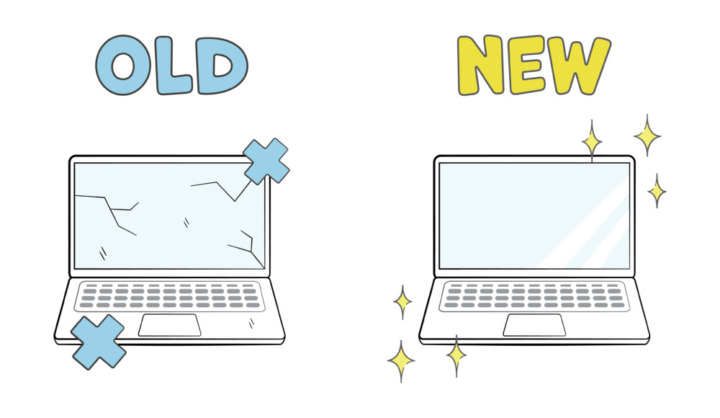
中古の激安ゲーミングPCの購入はおすすめできません。相場より大幅に安い商品の場合、パーツが劣化していたり、古すぎたりして性能不足な可能性が高いです。
特にメルカリのような個人売買サイトは要注意。ゲーミングPCと呼べないような低スペックなPCを「フォートナイトプレイ可」「高性能ゲーミングPC」といった説明で販売しているケースがあります。
どうしても中古品を購入したい場合、あらかじめパーツ構成をしっかり確認しましょう。また、評判のいい中古ショップで購入するのもポイント。例えば、人気メーカーのドスパラでは中古のゲーミングPCも販売されています。
 編集部
編集部
ゲーミングPCの関連商品
周辺機器の性能が低いと、ゲーミングPCのスペックが無駄になってしまいます。ゲーミングPCを購入するなら、周辺機器にもこだわりましょう。特にこだわるべき関連商品をご紹介します。
正確な操作に欠かせない「ゲーミングマウス」
マウス操作が必要なゲームをするなら、ゲーミングマウスは必須です。ゲーミングマウスは感度を変えられるモデルが多く、ゲームに合わせて設定できるのがポイント。正確な操作でストレスなくゲームを楽しめます。
また、ボタン数が充実していて、操作を割り当てられるモデルもあります。ワンタッチで複雑な操作ができるので便利ですよ。コマンドの多いMMORPGのようなゲームも快適です。ゲーミングマウスについて気になる方は、以下の記事も参考にしてみてください。
関連記事:【プロやYoutuberも愛用】1万人が選んだゲーミングマウス おすすめ 18選!
わずかな動きも見逃さない「ゲーミングモニター」
反応の速さが重要なゲームをプレイするなら、ゲーミングモニターを使用しましょう。ゲーミングモニターは応答速度が速く、入力遅延が小さいのがメリット。残像が残らず、自分の操作をすぐに反映して表示してくれるので、状況を正確に確認できて有利に立ち回れます。
また、映像がきれいでちらつきの少ないモデルも多く、ゲームにしっかり集中できます。ゲーミングモニターの選び方やおすすめ商品が気になる方は、以下の記事を参考にしてみてくださいね。
関連記事:【安い1万円台も】コスパ最強ゲーミングモニターおすすめ33選!144Hz以上も紹介
長時間ゲームに集中するために欠かせない「ゲーミングチェア」
長時間ゲームをプレイするなら、ゲーミングチェアを使用するのがおすすめ。ゲーミングチェアは長時間座っても体に負担がかかりにくい設計になっていて、ゲームに没頭できます。
ゲーミングチェアはゲームのときだけでなく、在宅ワークや勉強でも活躍するので、コスパの高いアイテムです。ゲーミングチェアが気になる方は、以下の記事も参考にしてみてください。
関連記事:【疲れない】ゲーミングチェアおすすめ29選!勉強も長時間集中できる座り心地
その他のおすすめゲーミングデバイス
関連記事:【最強は?】おすすめゲーミングヘッドセット10選!プロゲーマー御用達モデルも
関連記事:プロやyoutuberが使用するゲーミングデスク おすすめ22選【最新】
関連記事:ゲーミングスマホのおすすめランキング|選び方のポイントを徹底解説
関連記事:【プロゲーマーも愛用中】アケコンおすすめ15選|ガンダム・鉄拳できる安いモデル
関連記事:【イラスト・ゲーム別】左手デバイスおすすめ16選|クリスタ・動画編集向けも(2024年最新)
その他のおすすめPC関連記事
関連記事:小型なのに高性能!小型PCおすすめベスト6選|スタイリッシュでおしゃれな製品も
関連記事:コスパ最強のノートパソコン20選!おすすめ人気ランキングと初心者向けの選び方
関連記事:安いノートパソコンおすすめ20選!3万・5万以下でハイスペックなPCはこれだ!
関連記事:デスクトップパソコンおすすめ20選!選び方と安くてコスパのいいPCを徹底解説
関連記事:カテゴリ7はだめ?自宅に最適なLANケーブルおすすめ15選|元店員が選び方を徹底解説
関連記事:速度や素材で選ぶ!スイッチングハブおすすめ15選|電源不要や16ポート対応製品も
ゲーミングPCのよくある質問
ゲーミングPCを使うと電気代が上がる?
ゲームをするなら、ゲーミングPCとPS5のどちらを購入するべき?
ゲームをするなら、WindowsとMacどっちがいい?
アウトレットモデルはおすすめ?
ゲーミングPCは実店舗で購入した方がいい?
ゲーミングPCはBluetoothやWi-Fiなどの無線に対応しているモデルがいい?
おすすめゲーミングPCまとめ
ゲーミングPCは高性能なので、ゲーム用と以外に動画編集・動画配信などにも使用できます。文章作成からWeb会議まで何でもこなせて、ビジネスシーンでも活躍しますよ。
- 重視するポイントに合わせてタイプを選ぶ
- スペックをチェック
以上のポイントを参考に、自分に合ったゲーミングPCを選びましょう。




































